Como recuperar Videos borrados de Samsung Galaxy
- Parte 1: Cómo recuperar Videos borrados Samsung Galaxy
- Parte 2: Cómo transferir Videos desde ordenador a teléfonos Samsung
- Parte 3: Transferencia de los medios de comunicación usando Samsung Kies
Muchas veces, tenemos que recuperar los videos borrados, fotos y otras tales materias. No importa que si consiguió eliminar a sabiendas o sin saberlo, intencional o no intencionalmente, una vez eliminado, son no más. Materias eliminadas no son visibles para nosotros y en caso de necesitar regresar, parece bastante problemático, agitado y agotador trabajo. El artículo considera el escenario y describe de una forma muy fácil de recuperar no sólo videos y fotos, sino también contactos, mensajes, audios, documentos y cada cosa semejante, que residió en su teléfono celular.
Parte 1: Cómo recuperar Videos borrados Samsung Galaxy
Hay un número de software de recuperación en la web es decir recuperación recuperación Android, recuperación Total y cero de Asunción. Wondershare Dr. Fone para Android es una de las opciones más populares, tener una variedad de características de recuperación que hace que sea agradable usar. Se considera como la mejor herramienta de recuperación de datos y funciona a la perfección con los teléfonos Samsung Galaxy. Wondershare Dr. Fone para Android no sólo es fácil de usar pero garantiza cien por ciento fetch de los datos borrados.

En caso de que no se sincronización sus datos y lo pierde, puede utilizar Wondershare Dr.Fone for Android. Es uno de los mejores software de recuperación de la red. No sólo se recupera contactos perdidos o eliminados, mensajes de texto, fotos, mensajes de WhatsApp, archivos de audio, videos y más, pero es muy fácil de usar también.
Siguiendo los siguientes pasos, se pueden recuperar videos de dispositivos Samsung Galaxy.
• Después de la instalación, conecte el dispositivo al ordenador y deje que Wondershare Dr. Fone para Android detectar su dispositivo.
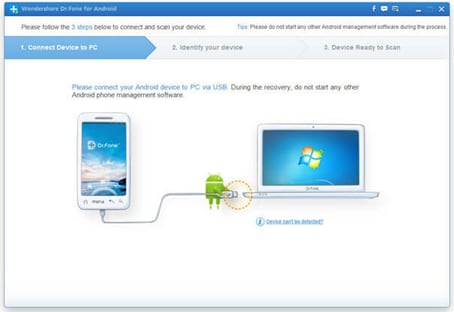
• Una vez que el dispositivo está conectado e identificado, necesita, haga clic en el botón 'next' para comenzar la exploración.
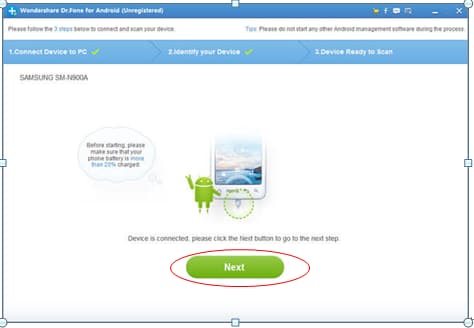
• La exploración descubrir los datos en su dispositivo. Esto puede tomar algunos minutos, dependiendo de los datos en el dispositivo.
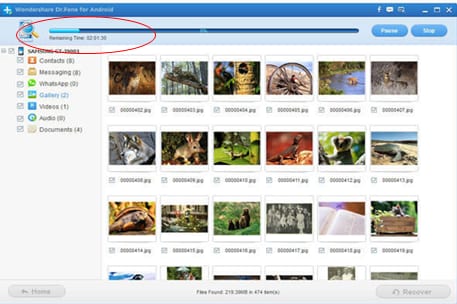
• Una vez finalizado el análisis, el botón de 'recuperar' en la esquina inferior derecha (actualmente desactivado), se activará
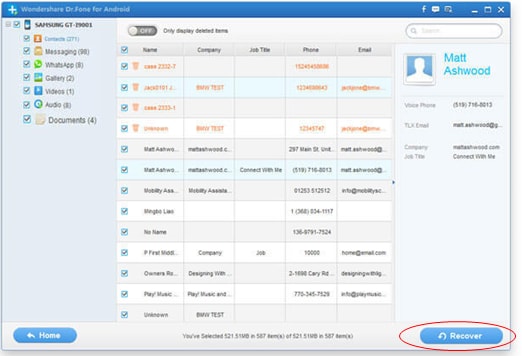
• Este es el último paso. Una vez que se ha activado el botón, puede hacer clic en él y comenzaría el proceso de recuperación de los datos descubiertos.
Parte 2: Cómo transferir Videos desde ordenador a teléfonos Samsung
¿Quieres para transferir vídeos desde tu ordenador a tu teléfono Samsung? Aquí le damos un vistazo a cómo puedes hacerlo, fácil y rápido. El teléfono Samsung apoyará formatos de video, depende del reproductor de vídeo que utilice. Si tienes VLC Media player en el dispositivo de Samsung, se puede jugar a cualquier cosa, desde archivos de .flv a .dat archivos. Sin embargo, por defecto el. mp4 es el archivo de formato de video compatible.
Transferencia a través de cable USB
• Una de las maneras más fáciles de transferir los archivos entre computadora y el teléfono es a través de cable USB. Conecte el teléfono al ordenador y asegúrese de que está desbloqueado y trabaja como dispositivo de medios.
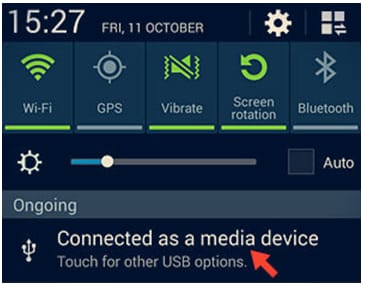
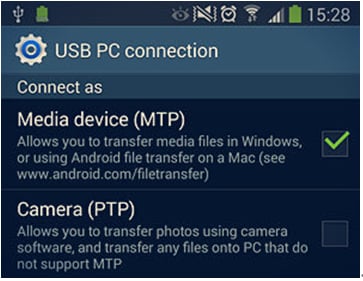
• Si todo va bien, tu ordenador detectará el dispositivo y poder transferir archivos (copiar/cortar/pegar) desde y hacia su dispositivo, comportándose como una de las unidades de la computadora.
• En algunos casos, el método anterior no funciona. Esto puede ocurrir ya sea por falla en computadora, cable USB o en el software del dispositivo, sistema descubrir el dispositivo y por lo tanto, la transferencia no ocurre. Para deshacerse de esta amenaza, debe utilizarse software de Samsung Kies.
Parte 3: Transferencia de los medios de comunicación usando Samsung Kies
Samsung Kies, software diseñado por Samsung para su móvil Samsung conectar a su PC, es una manera fácil de sincronizar y transferir los medios de comunicación entre los dispositivos. Puede ser utilizado para la transferencia de los medios de comunicación de un dispositivo a otro.
• Para descargar, visite: aquí
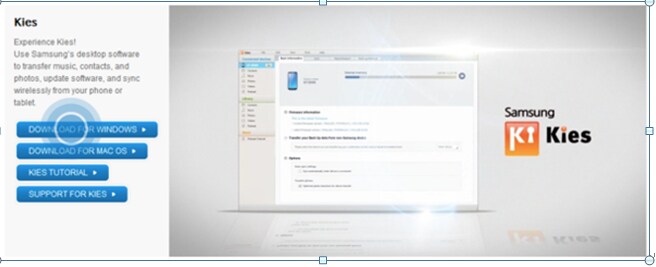
• Después de la instalación, haga clic en el icono de llave naranja y ejecutar la aplicación.
• Conecte el dispositivo de Samsung mediante cable USB. Tan pronto como Conecte, verá una notificación: "Conectar como dispositivo de medios".
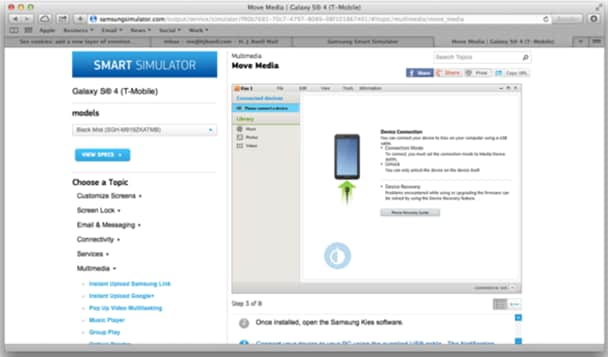
• En caso de que no encuentra el dispositivo conectado, golpe en la pantalla del móvil (tapa al fondo), para abrir el panel de notificación y seleccione, conectado como cámara fotográfica (para transferencia de fotos) o como dispositivo de los medios de comunicación (para transferir archivos de audio y videos).
• En el panel izquierdo, haga clic en fotos o videos (lo que quieres transferir), y verá los datos almacenados en el dispositivo.
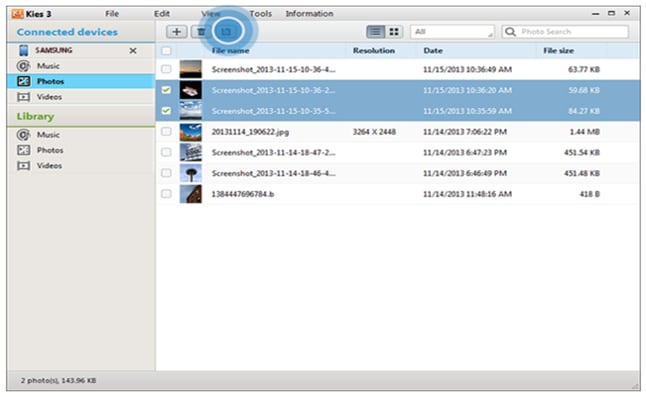
• Comprobar los imágenes y vídeos que desea transferir y haga clic en guardar botón. Este ruego para el destino y al seleccionar la ubicación, se iniciaría la transferencia. Puede iniciar a la transferencia opuesta de manera similar y seguir los mismos pasos.
• Haga clic en "Mi PC" en la parte superior izquierda de Kies para abrir la ventana de mi PC y seleccione los archivos que desea exportar. Arrastre y suelte los elementos seleccionados en el icono de Galaxy conectado o en la ventana del navegador del dispositivo.
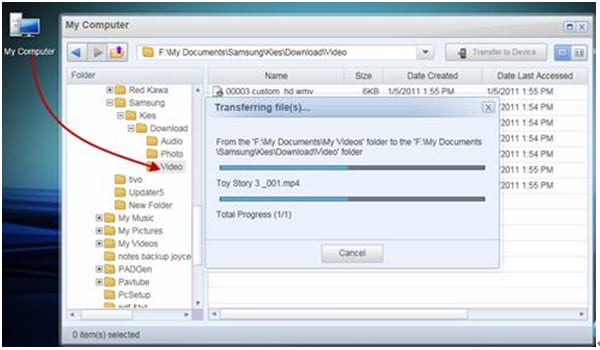
Si usted está buscando una solución todo-en-uno y disponer de variadas características, le recomendamos utilizar Wondershare Dr. Fone para Android. De lo contrario, eres bueno para ir con Samsung Kies que funciona muy bien así.


